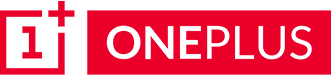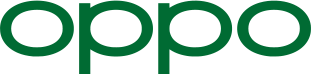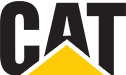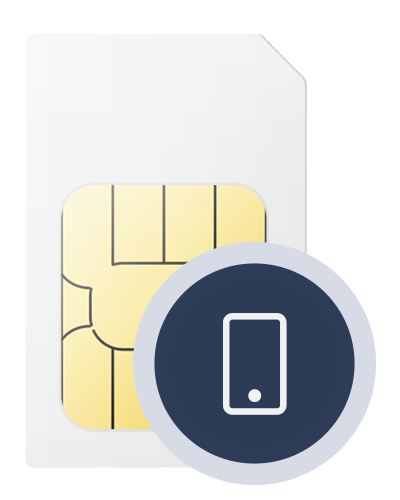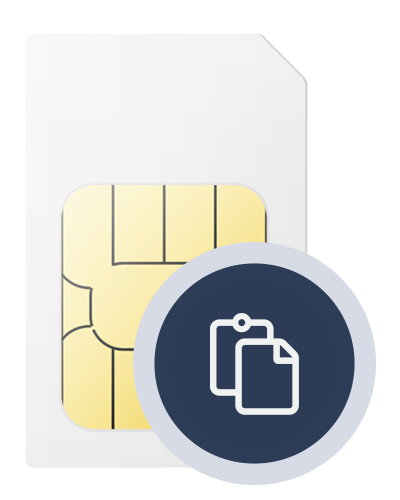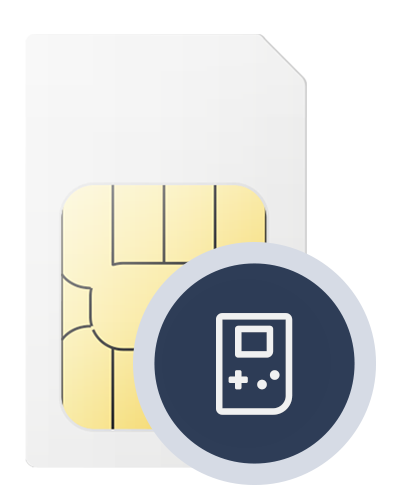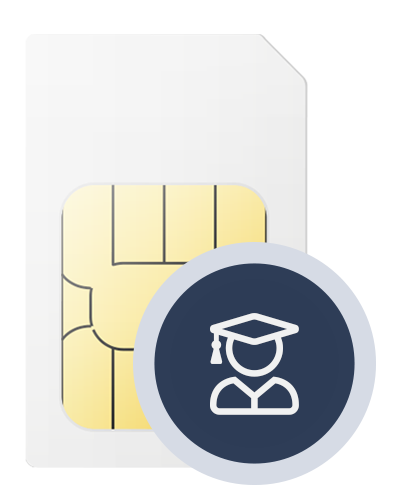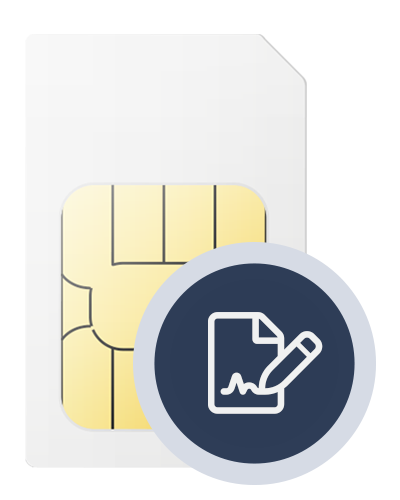11.01.23
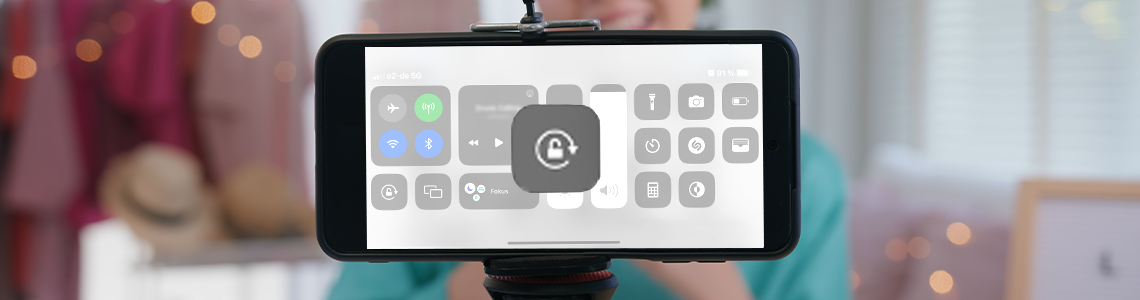
iPhone Bildschirm drehen – so geht es
Den iPhone Bildschirm drehen ist eine gute Lösung, wenn der Nutzer eine App im Querformat oder im Hochformat nutzen möchte. Natürlich kann das Gerät bewegt werden. Nicht immer dreht sich der Bildschirm aber von selbst. Daher muss genau geschaut werden, wie es mit der Ausrichtungssperre aussieht.
So funktioniert das Drehen beim iPhone Bildschirm
Die Grundlage dafür, den Bildschirm beim iPhone zu drehen, ist die Ausrichtungssperre. Ist sie eingeschaltet, dreht sich der Bildschirm nicht. Auch dann, wenn die App also eigentlich auf das Querformat ausgerichtet ist, wird sich die Position beim Bildschirm nicht verändern. Dafür sind die folgenden Schritte notwendig:
- Ins Kontrollzentrum gehen
Das Kontrollzentrum des iPhones lässt sich ganz einfach erreichen. Dafür wird mit dem Finger von der oberen rechten Ecke nach unten über den Bildschirm gestrichen. Das Kontrollzentrum öffnet sich. - Ausrichtungssperre kontrollieren
Die Kontrollsperre kann hier angepasst werden. Dafür gibt es das passende Symbol. Es handelt sich um ein Schloss, um das sich ein Pfeil dreht. Ist die Ausrichtungssperre eingeschaltet, leuchtet der Hintergrund hell. Dadurch wird sich der Bildschirm nicht drehen.
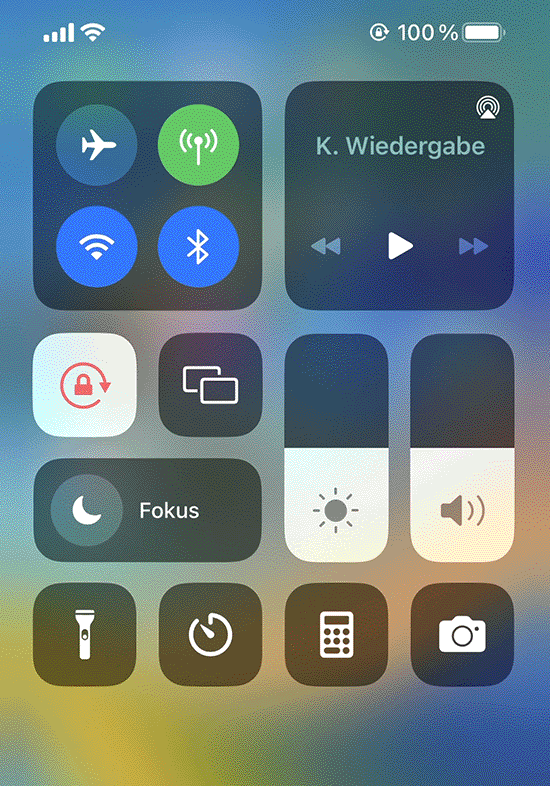
- Ausrichtungssperre ausschalten
Jetzt muss die Ausrichtungssperre ausgeschalten werden. Dafür wird der Button einfach kurz angetippt. Der Hintergrund wechselt nun die Farbe. Die Sperre ist ausgeschaltet. Wenn das iPhone nun gedreht wird, passt sich auch der Bildschirm an.
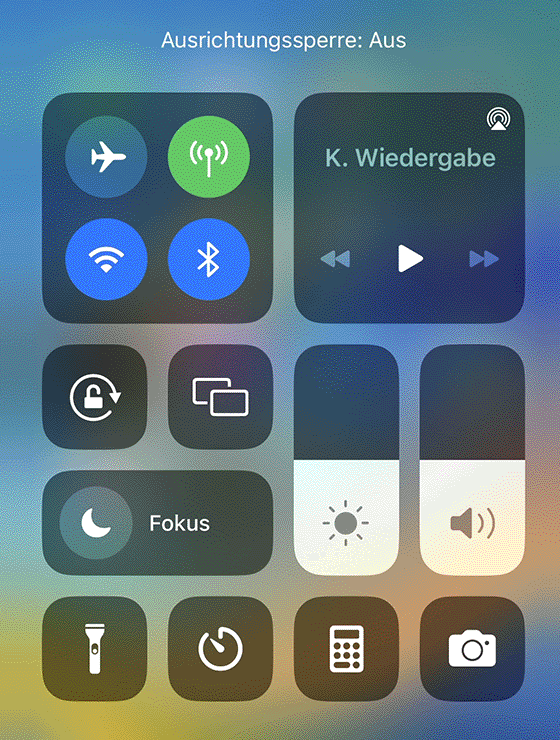
Das Kontrollzentrum als Herz des iPhones
Um beim iPhone den Bildschirm zu drehen, reicht also ein kurzer Besuch im Kontrollzentrum. Auch dann, wenn Nutzer gerne andere Anpassungen vornehmen möchten, ist dieser Bereich als Herz des Smartphones anzusehen.
Das Kontrollzentrum wird direkt über den Bildschirm geöffnet. Wer über eine Version mit Face-ID verfügt, der streicht auf dem Bildschirm einfach von oben nach unten. Wenn es sich um ein Modell handelt, das über einen Home-Button verfügt, wird dagegen von unten nach oben gestrichen.
Sich mit den einzelnen Elementen im Kontrollzentrum beschäftigen
Neben der Ausrichtungssperre gibt es weitere Symbole im Kontrollzentrum, mit denen sich Nutzer beschäftigen können, um ihr Smartphone optimal einzusetzen. Viele der Steuerelemente haben noch weitere Funktionen, die auf den ersten Blick nicht zu sehen sind.
Dafür wird mit dem Finger auf das Steuerelemente getippt. Wer dies beispielsweise beim Symbol für die Kamera durchführt, gelangt hier zu einer erweiterten Auswahl. Dazu gehört die Möglichkeit, ein Selfie aufzunehmen oder auch ein Video zu machen. Dafür ist es nicht notwendig, direkt in den Kamera-Bereich zu gehen.
Anpassungen am Kontrollzentrum vornehmen
Jeder Nutzer hat unterschiedliche Ansprüche an sein Kontrollzentrum und daher ist es von Vorteil, dass dieses angepasst werden kann. So lassen sich die Steuerelemente für die verschiedenen Apps hinzufügen. Dafür geht es über die Einstellungen. In den Einstellungen gibt es in der Übersicht den Bereich zum Kontrollzentrum. Hier kann nun neben den Steuerelementen ausgewählt werden, ob diese ins Kontrollzentrum aufgenommen werden oder ob sie vielleicht sogar daraus entfernt werden sollen.
Für die Anordnung der einzelnen Steuerelemente im Kontrollzentrum, können in den Einstellungen ebenfalls Anpassungen vorgenommen werden. Neben jedem Steuerelement gibt es drei Streifen. Diese werden mit dem Finger berührt, gehalten und dann kann das Element in der Position im Kontrollzentrum angepasst werden.
Ein Zugriff auf das Kontrollzentrum ist nicht möglich?
In einigen Fällen kann es sein, dass sich bei dem Sperrbildschirm das Kontrollzentrum nicht aufrufen lässt, also gar nichts passiert, wenn von oben nach unten gestrichen wird. Um dies zu verändern ist es notwendig, ebenfalls in die Einstellungen zu gehen.
Je nach Modell wird hier nun einer der beiden Punkte ausgewählt:
- Touch-ID & Code
- Face-ID & Code
Hier geht es nun durch die Liste. Relativ weit unten befindet sich die Bezeichnung „Im Sperrzustand Zugriff erlauben“. Wenn dieser nicht aktiviert ist, kann ein Zugriff auf das Kontrollzentrum beim Sperrbildschirm nicht erfolgen. Der Schalter muss auf Grün gestellt werden. Jetzt kann erneut versucht werden, ob die Möglichkeit besteht, über den Sperrbildschirm das Kontrollzentrum anzuwählen.
Übersicht über die Standardfunktionen
Den iPhone Bildschirm drehen ist eine der Standardfunktionen, die sich im Kontrollzentrum befindet. Darüber liegt das Modul für die Verbindungseinstellungen. Über diesen Bereich lassen sich der Flugmodus sowie Mobilfunk, WLAN und Bluetooth einstellen oder auch ausstellen. Wird mit dem Finger etwas länger auf das Quadrat gedrückt, kann auf weitere Optionen zugreifen, wie den persönlichen Hotspot oder auch AirDrop.
Eine weitere Funktion, die schon voreingestellt ist beim Kontrollzentrum, ist der Musik-Player. Viele Nutzer lieben die Möglichkeit, mit ihrem iPhone Musik zu hören und möchten natürlich auch, möglichst ohne viel Aufwand, die Titel ändern zu können.
Über das Kontrollzentrum ist es möglich, Pause bei der Musik einzustellen oder auch die Lieder zu wechseln. Wird auf den Musik-Bereich im Kontrollzentrum getippt, öffnet sich ein Fenster, in dem weitere Informationen zum aktuellen Lied zu sehen sind, wie den vollständigen Namen und die noch verbleibende Laufzeit.
Wenn eine Koppelung mit einem Bluetooth-Gerät besteht, wird dies ebenfalls über das Kontrollzentrum angezeigt. Damit haben die Nutzer einen optimalen Überblick darüber, was gerade beim iPhone passiert.